Apakah Anda mencoba menyambung ke jaringan seluler, namun kartu SIM Anda tidak berfungsi? Atau apakah Anda mendapatkan kesalahan tertentu pada iPhone Anda yang mengatakan “Tidak Ada Kartu SIM Terpasang?” Perangkat tanpa kartu SIM yang berfungsi hampir tidak berguna.
Dalam artikel ini, kita akan melihat masalah paling umum yang membuat kartu SIM Anda tidak berfungsi dengan baik. Kami akan mengajari Anda semua langkah pemecahan masalah yang perlu Anda ambil agar kartu SIM Anda berfungsi di iPhone atau ponsel Android Anda.
Pemecahan Masalah Dasar
Kartu SIM adalah sepotong plastik yang Anda peroleh dari penyedia layanan jaringan seluler Anda, seperti T-Mobile. Tanpanya, ponsel Anda tidak dapat melakukan panggilan atau mengirim dan menerima data. Jadi jika Anda mengalami salah satu masalah ini, Anda harus melihat kartu SIM Anda sebagai kemungkinan penyebabnya. Berikut langkah pertama yang dapat Anda lakukan baik Anda memiliki perangkat iOS atau Android:
1. Keluarkan Kartu SIM dan Masukkan Kembali
Kartu SIM mungkin sedikit keluar dari tempatnya dan tidak dapat terhubung dengan konektor internal ponsel. Hal ini sering terjadi setelah perangkat terjatuh atau terbentur sesuatu yang keras.
Keluarkan SIM dan pasang kembali pada slotnya. Tergantung pada perangkat Anda, Anda mungkin perlu menggunakan penjepit kertas untuk mengeluarkannya.

2. Bersihkan Kartu SIM dan Baki Kartu SIM
Anda juga harus memeriksa apakah ada debu atau kotoran di dalam slot kartu SIM karena dapat mengganggu koneksi. Gunakan sekaleng udara bertekanan untuk meniup ke dalam slot dan membersihkan kotoran. Anda juga dapat menggunakan kain mikrofiber bersih untuk menyeka kontak kartu SIM.
Ingatlah untuk bersihkan perangkat Anda secara teratur untuk mencegah debu merusak perangkat keras Anda.
3. Nyalakan ulang Perangkat Anda
Jika ponsel Anda tidak mengenali kartu SIM karena alasan tertentu, memulai ulang mungkin dapat mengatasi masalah tersebut. Banyak proses yang berjalan di latar belakang baik itu iPhone atau Samsung Galaxy. Seiring waktu, keduanya dapat mulai mengganggu satu sama lain atau memberikan terlalu banyak tekanan pada perangkat keras.
4. Perbarui Perangkat Anda
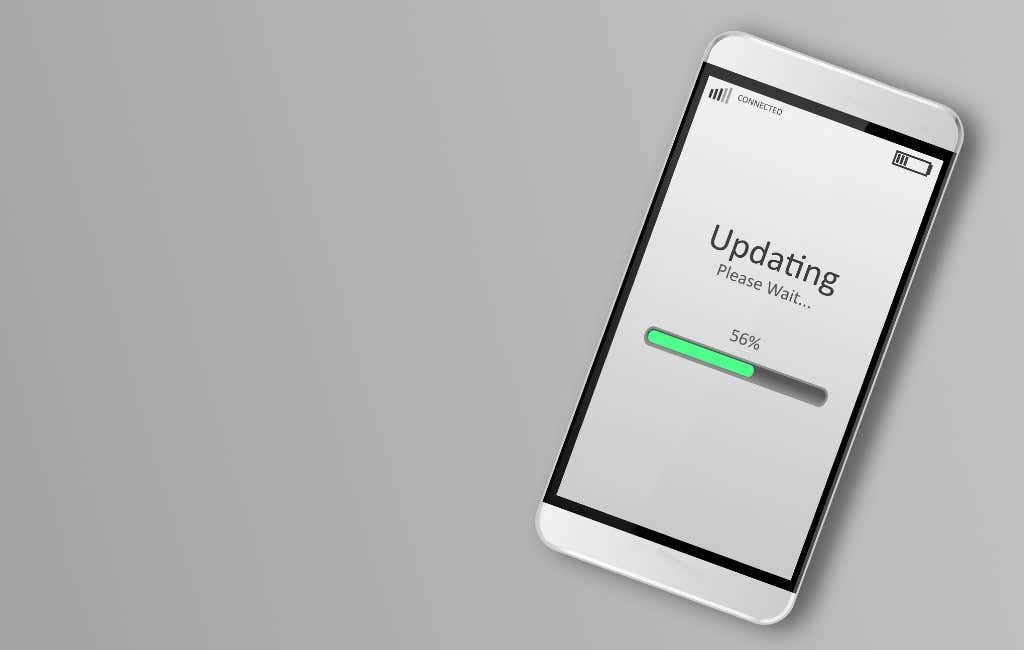
Jika versi iOS atau Android Anda kedaluwarsa, Anda mungkin mengalami kesalahan terkait kartu SIM. Hubungkan perangkat Anda ke jaringan Wi-Fi dan periksa apakah pembaruan sistem tersedia..
Di perangkat mana pun, Anda akan melihat pemberitahuan atau pop-up jika ada pembaruan penting yang tertunda. Klik itu dan ikuti petunjuk di layar. Pastikan saja ponsel Anda memiliki daya baterai yang cukup karena pembaruan sistem dapat memakan waktu cukup lama.
5. Mengaktifkan/Menonaktifkan Mode Pesawat
Berbagai gangguan, yang hampir mustahil dideteksi, dapat mencegah ponsel Anda terhubung ke jaringan nirkabel operator Anda. Mengaktifkan dan menonaktifkan Mode pesawat mungkin dapat mengatasi gangguan ini.
Di iOS:
1. Gesek ke bawah dari kiri atas layar iPhone Anda untuk membuka menu dan klik ikon Mode Pesawat . Ini akan mengaktifkan Mode Pesawat.
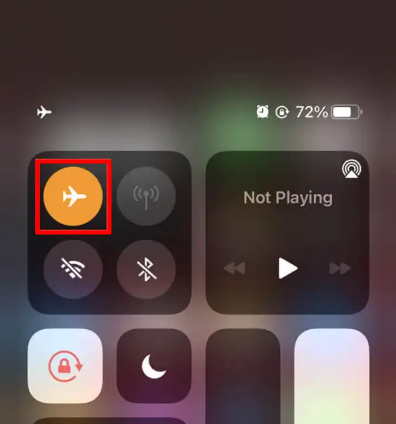
2. Tunggu beberapa detik hingga perangkat mengonfigurasi setelan baru, lalu ketuk Mode Pesawat lagi untuk mematikannya.
Di Android:
1. Geser ke bawah dari atas layar dan gulir menu hingga Anda menemukan ikon pesawat. Klik pada Mode Penerbangan / Mode Pesawat .
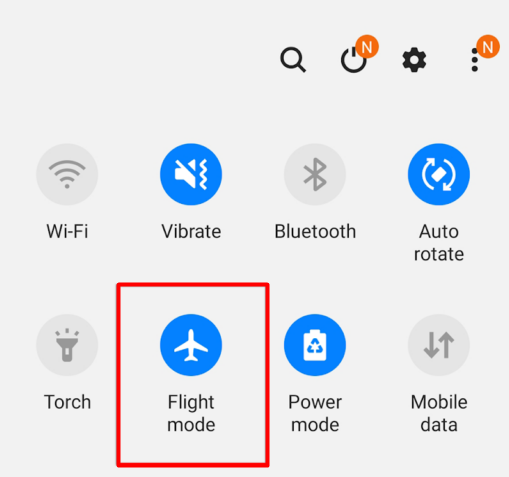
2. Tunggu beberapa detik sebelum mengetuk lagi tombol Mode Penerbangan untuk mematikannya.
6. Coba Perangkat Lain
Untuk mengatasi masalah apa pun pada kartu SIM itu sendiri, coba masukkan ke ponsel lain. Jika masih tidak berfungsi, periksa langkah pemecahan masalah dasar 7 dan 8.
7. Hubungi Dukungan Teknis
Jika Anda baru saja mengganti penyedia layanan atau perangkat, Anda mungkin mengalami berbagai masalah dengan kartu SIM atau ponsel Anda. Dalam hal ini, tindakan termudah adalah menghubungi penyedia layanan atau produsen perangkat Anda untuk mendapatkan bantuan profesional, jika tidak, perangkat Anda dapat rusak.
8. Apakah Kartu SIM Aktif?
Ini terkait dengan langkah 7 dari panduan pemecahan masalah dasar ini. Saat Anda berbicara dengan penyedia layanan jaringan Anda, tanyakan apakah kartu SIM telah diaktifkan atau didaftarkan dengan benar. Hanya mereka yang dapat menyelesaikan masalah ini untuk Anda.
Pemecahan Masalah Tingkat Lanjut
Jika langkah di atas tidak menyelesaikan masalah “tidak ada SIM” Anda, sekarang saatnya mencoba beberapa perbaikan lebih lanjut.
9. Reset Setelan Jaringan
.
Jika ponsel iOS atau Android Anda belum dikonfigurasi dengan benar, coba atur ulang pengaturan jaringan. Terkadang kesalahan terkait jaringan dapat membuat kartu SIM Anda tidak berfungsi dengan baik, jadi mengatur ulang pengaturan jaringan ke keadaan default akan menyelesaikan masalah. Jangan khawatir, opsi “reset” ini tidak akan merusak data Anda atau membuat perubahan apa pun terkait sistem.
Di iOS:
Buka Setelan >Umum >Setel Ulang dan pilih opsi Setel Ulang Setelan Jaringan dari menu.
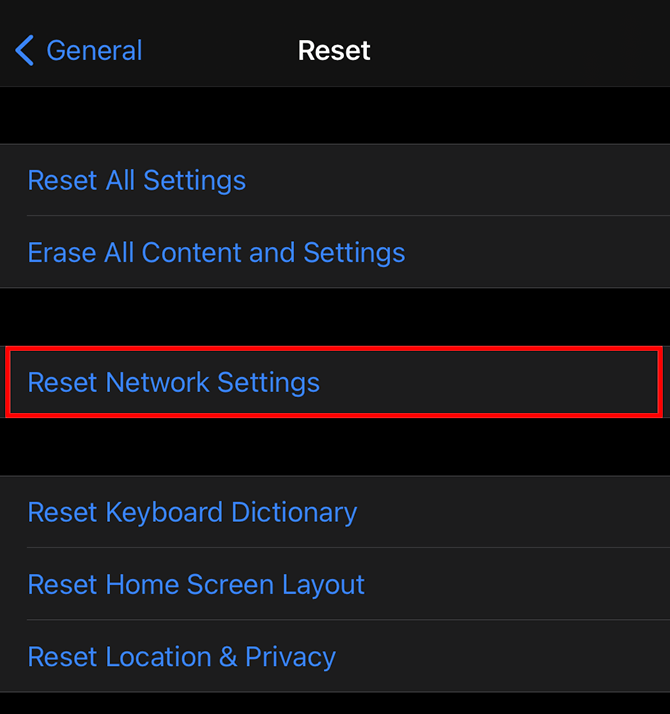
Di Android:
Buka Setelan >Manajemen Umum >Setel Ulang >Setel Ulang Setelan Jaringan dan klik pada Tombol Atur Ulang Setelan .
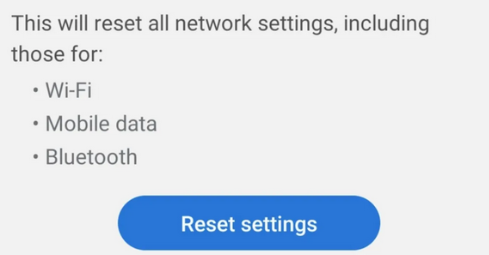
10. Perbarui Setelan Operator
Jika penyedia layanan jaringan seluler Anda membuat beberapa perubahan pada pengaturannya, Anda perlu memperbarui pengaturan operator ponsel Anda. Biasanya, jenis pembaruan ini akan dipicu secara otomatis, namun beberapa gangguan dan proses latar belakang mungkin memaksa Anda untuk melakukan pembaruan secara manual.
Baik Anda menggunakan perangkat iOS atau ponsel Android, Anda harus terhubung ke jaringan Wi-Fi terlebih dahulu. Setelah itu, ikuti langkah-langkah di bawah untuk setiap perangkat.
Di iOS:
1. Buka Pengaturan >Umum >Tentang dan navigasikan ke informasi tentang operator Anda.
2. Tunggu dan Anda akan melihat pop-up yang meminta Anda memperbarui pengaturan operator Anda. Ketuk tombol Perbarui .
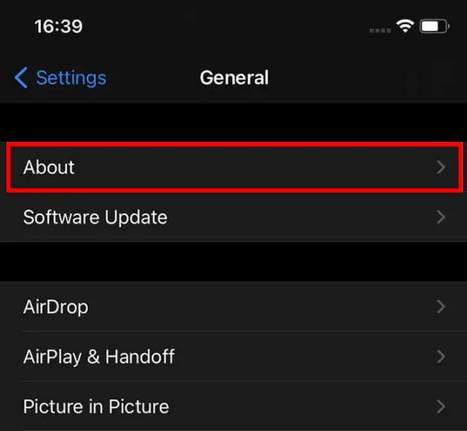
Di Android:
Memperbarui setelan operator mungkin lebih rumit, namun biasanya Anda tidak perlu melakukannya. Hal ini sangat bergantung pada merek ponsel yang Anda miliki dan versi Android apa yang Anda jalankan, namun semua ponsel Android akan menangani pembaruan operator secara otomatis kecuali terjadi kesalahan besar. Jika tidak, Anda harus mengonfigurasi pengaturan operator Anda secara manual dan kami tidak menyarankan hal itu. Jika Anda masih mencurigai hal ini sebagai penyebab kartu SIM Anda tidak berfungsi, Anda harus mencoba mengembalikan ke setelan pabrik.
11. Reset Pabrik
.
Jika menurut Anda kartu SIM Anda bagus atau jika Anda mengujinya dengan memasukkannya ke perangkat lain, mungkin inilah saatnya untuk mengatur ulang ponsel Anda ke pengaturan default pabrik. Sebelum melakukan itu, pastikan Anda melakukan backup data karena semuanya akan terhapus selama proses ini.
Di iOS:
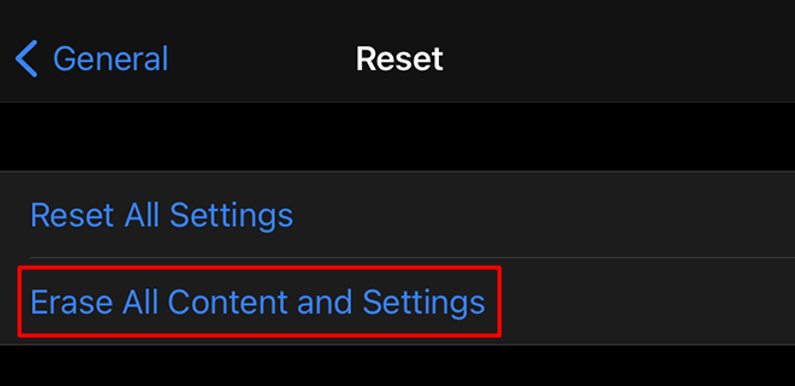
Perangkat iOS Anda akan meminta Anda memasukkan kata sandi dan mengonfirmasi bahwa Anda ingin menghapus semuanya. Ketuk tombol Hapus saat diminta dan iPhone Anda akan dimulai ulang dengan pengaturan pabriknya.
Di Android:
1. Buka Setelan >Manajemen Umum >Setel Ulang dan ketuk Kembalikan ke setelan pabrik .
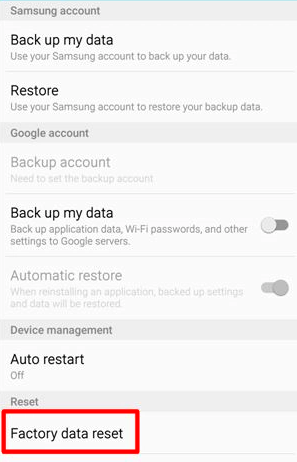
2. Di panel berikutnya, Anda harus mengetuk tombol Reset Perangkat atau Reset , bergantung pada model Android Anda.
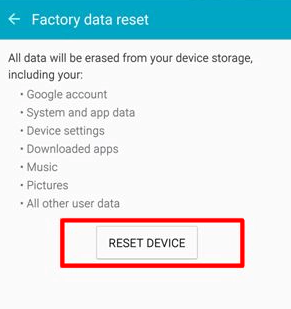
12. Dapatkan Kartu SIM Baru
Jika Anda mengatur ulang ponsel ke pengaturan pabrik dan kartu SIM Anda masih tidak berfungsi, Anda harus mengganti kartu tersebut. Mungkin tidak ada yang salah dengan ponsel Anda, jadi langsung hubungi operator Anda dan minta kartu SIM baru.
.